Vai esat kādreiz vēlējies rediģēt un atcelt ziņojumu sūtīšanu operētājsistēmā iOS? Tāpat kā tad, kad nosūtījāt mammai īsziņu “Šodien beidzot saņēmos”, kad gribējāt teikt “apmaksāts”.
Par laimi, ar iOS 16 un citiem Apple gaidāmajiem OS jauninājumiem jūs varat rediģēt un atcelt iMessages sūtīšanu. Ļaujiet man parādīt, kā šī funkcija, kas pašlaik ir pieejama iOS 16 izstrādātāja beta versijā, darbojas.
Rediģēt un atcelt ziņojumu sūtīšanu
Ja neskaita potenciāli apkaunojošus vai karjeras beigu tekstus, ir daudz iemeslu, kādēļ jūs varētu vēlēties rediģēt vai atcelt ziņojumu sūtīšanu. Pirmkārt, jūs nesūtāt īsziņas visiem vienādi. Es ātri un nejauši nosūtu īsziņu savai (apbrīnojamajai un jaukajai) sievai. Es visiem, kas vecāki par 40 gadiem, sūtu īsziņas pilnos teikumos, ar pareizu pieturzīmēm.
Pat sabiedrības noteikumi par kad beigt tekstu ar punktu izsaukt sarežģītas psiholoģijas teorijas, kas varētu aizpildīt visu koledžas lekciju.
Ja sūtāt īsziņas, tiks pieļautas kļūdas. Un dažreiz jūs izmisīgi vēlēsities rediģēt vai atsaukt ziņojumu.
Brīdinājums: funkcija pagaidām ir ierobežota
Lai izmantotu šīs funkcijas, jums (un personai, kurai sūtāt īsziņas) ir jāpalaiž operētājsistēma iOS 16 (vai iPadOS 16 vai macOS Ventura). Pašlaik iOS 16 ir pieejama tikai kā izstrādātāja beta versija. (Ja jūs interesē, lūk, kā to instalēt.) IOS 16 publiskā beta versija ieradīsies jūlijā, un vispārējā izlaišana ir paredzēta septembrī.
Turklāt šī funkcija ir pieejama tikai iMessage. Tas nedarbosies ar īsziņām, pat ja tās ir nosūtītas no lietotnes Ziņojumi. (Tas nedarbosies arī ar tērzēšanu citās ziņojumapmaiņas lietotnēs, piemēram, Facebook Messenger, Snapchat un RCS).
Rediģējiet ziņojumu pēc tā nosūtīšanas
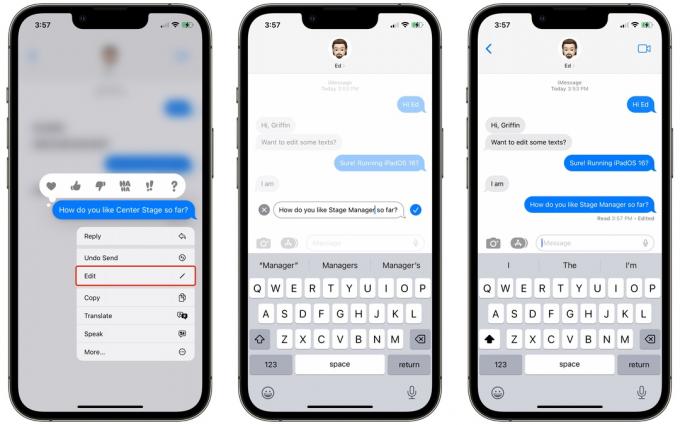
Ekrānuzņēmums: D. Grifins Džounss/Maka kults
Lai rediģētu ziņojumu iPhone lietotnē Ziņojumi, pieskarieties tai un turiet, lai tiktu parādīta konteksta izvēlne. Krāns Rediģēt lai veiktu izmaiņas, pēc tam pieskarieties atzīmei, lai tās apstiprinātu. Jūsu ziņojums tiks atzīmēts kā rediģēts gan jums, gan adresātam.
Piezīme. Jūs varat rediģēt ziņojumu tikai 15 minūšu laikā pēc tā nosūtīšanas. Turklāt, ja sūtāt īsziņas kādam, kurā darbojas operētājsistēma iOS 15 vai vecāka versija, esiet piesardzīgs — jūsu tālrunis joprojām ļaus jums rediģēt ziņojumu, bet ziņu nebūs tiek rādīta rediģēta otras personas tālrunī. Tā vietā operētājsistēmas iOS 16 beta 2 versijā tiks nosūtīta otrā ziņojuma versija, kas identificēta ar iezīmi “Rediģēts šim”.
Tā kā šī ir tikai otrā iOS 16 beta versija, tas viss, protams, var tikt mainīts. Apple pat varētu atjaunināt iOS 15, lai rediģētos ziņojumus rādītu nemanāmi, tāpat kā operētājsistēmā iOS 16.
Atsaukt ziņojumu

Ekrānuzņēmums: D. Grifins Džounss/Maka kults
Ziņas atcelšana darbojas līdzīgi. Pēc iMessage nosūtīšanas pieskarieties un turiet, lai parādītu kontekstizvēlni, pēc tam pieskarieties Atsaukt sūtīšanu. Otra persona redzēs, ka esat nosūtījis ziņojumu, bet nevarēs izlasīt tajā rakstīto.
Tas ir, ja vien tie nedarbojas ar iOS 15 vai vecāku versiju, kā jūs brīdināt: “[Saņēmējs], iespējams, joprojām varēs redzēt jūsu ziņojumu ierīcēs, kurās darbojas vecākas iOS versijas.”
Un, tāpat kā rediģējot ziņojumus, ziņojums ir jāatceļ 15 minūšu laikā.

Ekrānuzņēmums: D. Grifins Džounss/Maka kults
Vēl viena lieta: atzīmējiet ziņojumus kā nelasītus (vai lasītus) operētājsistēmā iOS 16
Lietotne Ziņojumi iegūst vēl vismaz vienu ļoti noderīgu funkciju operētājsistēmā iOS 16: varat atzīmēt ziņojumus kā nelasītus vai pretēji.
Ja atverat īsziņu, bet jums nav laika atbildēt (un vēlaties to neaizmirst), velciet pa labi pa sarunu, lai atzīmētu to kā nelasītu. Piezīme: šī nebūs mainiet otras personas lasīšanas kvīti — tas tikai pievieno jums nelasīto paziņojumu.
Tas darbojas arī otrādi. Lai atzīmētu sarunu kā izlasītu, jums tai nav jāpieskaras un jāatgriežas. Vienkārši velciet, lai atzīmētu to kā izlasītu.
Lai atzīmētu piesprausto ziņojumu kā lasītu vai nelasītu, pieskarieties tai un turiet un atlasiet kādu no tām Atzīmēt kā nelasītu vai Atzīmēt kā lasītu no konteksta izvēlnes.
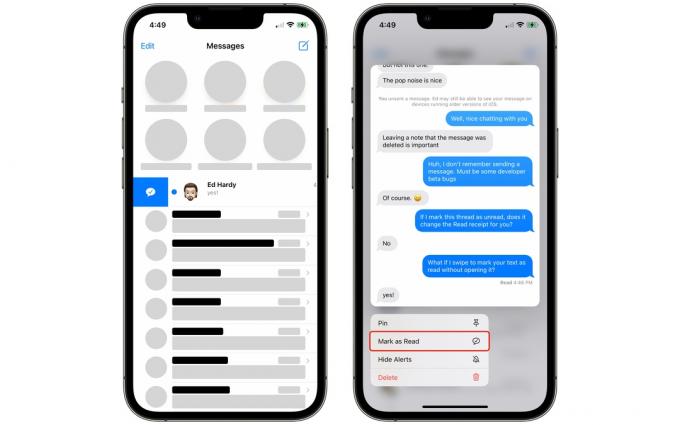
Ekrānuzņēmums: D. Grifins Džounss/Maka kults

![DIY iPad kameras korpuss ar rokturi [pamācība]](/f/952ef3e50f0bb8fd3851a0594fb1cff8.jpg?width=81&height=81)
![Jailbreak iOS 4.2.1 ierīce / Verizon iPhone, izmantojot Greenpois0n [Jailbreak Superguide]](/f/fe042fefaf5f1b89ea1b4b545e9f995d.png?width=81&height=81)